Tabloya naverokê
Heke hûn bikarhênerek Windows 10 in, we berê rastî pirsgirêkek hat ku Windows Modules Installer Worker pir CPU digire . Pirsgirêka her sepanekê ku pir zêde karanîna CPU-yê bikar tîne ev e ku ew dikare bibe sedema ku performansa CPU-ya we kêm bibe.
Ev dê bibe sedema komputerek pir hêdî-hêdî û dibe ku pergala we têk bibe. Ji xeynî pirsgirêkên performansê, heke CPU-ya we her dem bi dijwarî bixebite, ew ê bi demê re tenduristiya hardware bixwe jî xirab bike, û bibe sedem ku ew êdî nexebite.
Windows Modules Installer Worker Ji bo çi ye?
Karkerê Sazkerê Modulên Windows-ê, ku carinan di Gerînendeyê Peywiran de wekî "TiWorker.exe" tê xuyang kirin, Xizmetek Nûvekirinê ya ji Windows-ê ye. Ev karûbar ji bo kontrolkirina nûvekirinên nû yên Windows-ê û sazkirina wan berpirsiyar e. Ew di paşperdeyê de kar dike û bixweber dimeşîne, ji bo bikarhêner ne-tevgerê dike.
Herwiha Binêre:
- Sêlêdana Tenduristiya PC-ê çi ye?
- Xerabkarkirina Modula Platforma Pêbawer
Sazkirina Modulên Windows-ê Xebatkarê Bikaranîna Bilind a CPU-yê Serastkirin
Îro, em ê hin gavên herî bibandor ên çareserkirina pirsgirêkan ku hûn dikarin pêk bînin nîşanî we bidin. ji bo rastkirina karanîna CPU-ya bilind a Windows Modules Installer Worker. Li vir 3 rêbazên jorîn hene ku pirsgirêkê çareser bikin.
Rêbaza Yekem - Xizmeta Nûvekirina Windows-ê neçalak bike
Neçalakkirina Karkerê Sazkerê Modulên Windows-ê ku bixweber di hundurê de dixebitepaşîn, Windows dê nikaribe nûvekirinên nû kontrol bike an wan saz bike. Karkerê Sazkerê Modulên Windows-ê nikare beşek baş ji hêza CPU-ya we bikar bîne.
- Bişkokên " Windows " û " R " li ser klavyeya xwe bikirtînin û " services.msc "
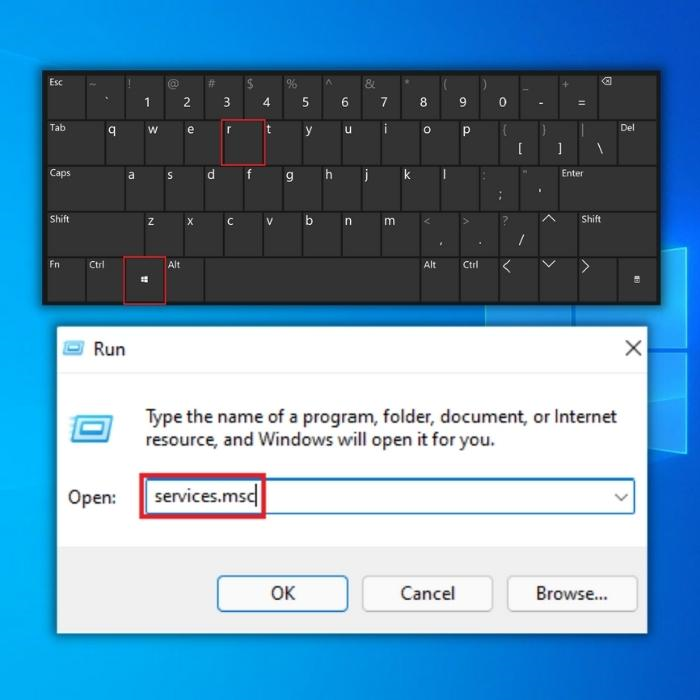
- Di pencereya Xizmetan de, du caran li ser " Nûvekirina Windows-ê " bikirtînin û mîheng bikin. Destpêkê binivîsin " Neçalak ", bikirtînin " Raweste " li binê Rewşa Xizmetê, " Sepandin " bikirtînin û herî dawî jî " OK " bikirtînin. .”
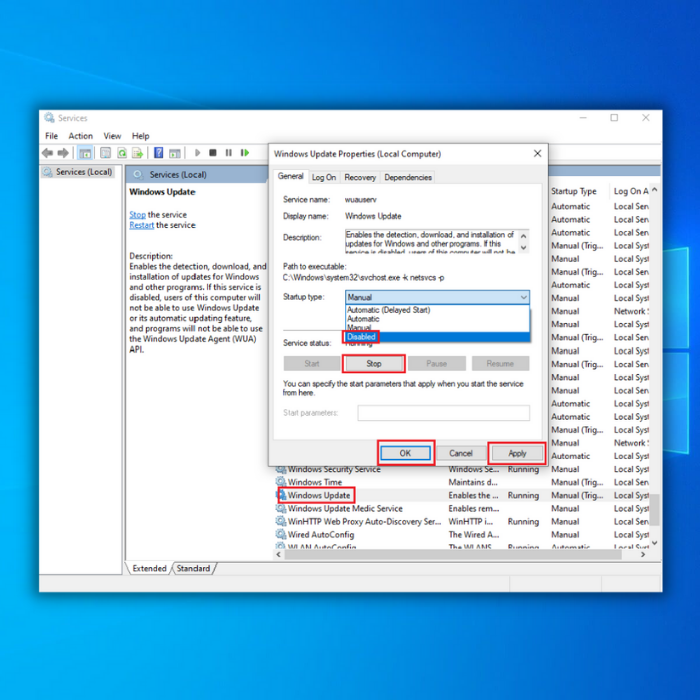
- Bi vekirina gerînendeyê peywirê bikaranîna CPU-ya xwe kontrol bikin da ku piştrast bikin ka vê rêbazê karanîna bilind a CPU ya li ser pergala we çareser kiriye. Hûn dikarin bi girtina bişkokên " CTRL " + " Shift " + " Esc " li ser klavyeya xwe Gerînendetiya Peywiran vekin.

- Binihêrin: Di sala 2022-an de 10 Veguhezerên herî baş ên YouTube-ê ji Mp3 re
Rêbaza Duyemîn - Amûra Pirsgirêkan a Windows-ê Bixebitîne
Windows xwedan amûrek çêkirî ye ku pirsgirêkên di hundurê pergalê de dişoxilîne û rast dike. Bi xebitandina vê amûrê dê karanîna CPU-ya bilind a Karkerê Sazkerê Modulên Windows-ê bi potansiyel baştir bike.
- Bişkoka " Windows " bigire û tîpa " R" bitikîne. û di pencereya fermana xebitandinê de " rojkirina kontrol bike " binivîsin.
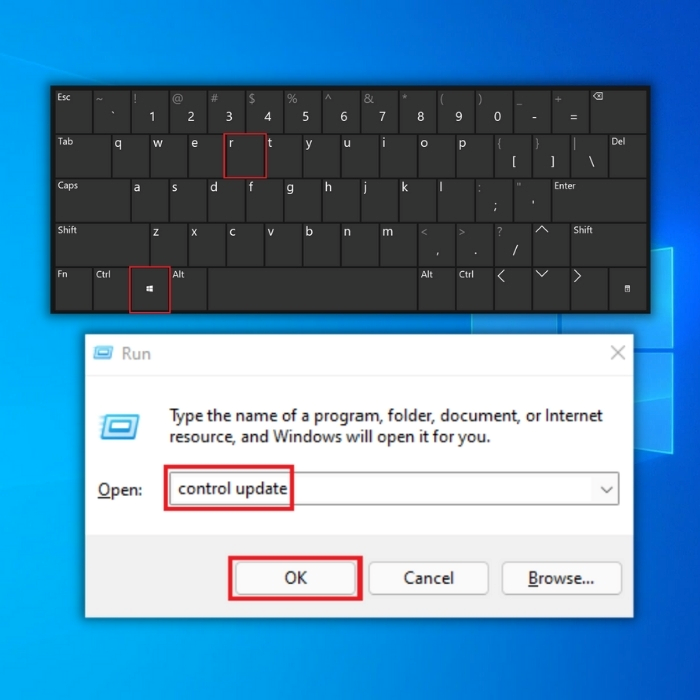
- Di pencereya din de, bikirtînin " Çêkirina Pirsgirêkan " û " Çêkerên Zêdetir Pirsgirêkan ."
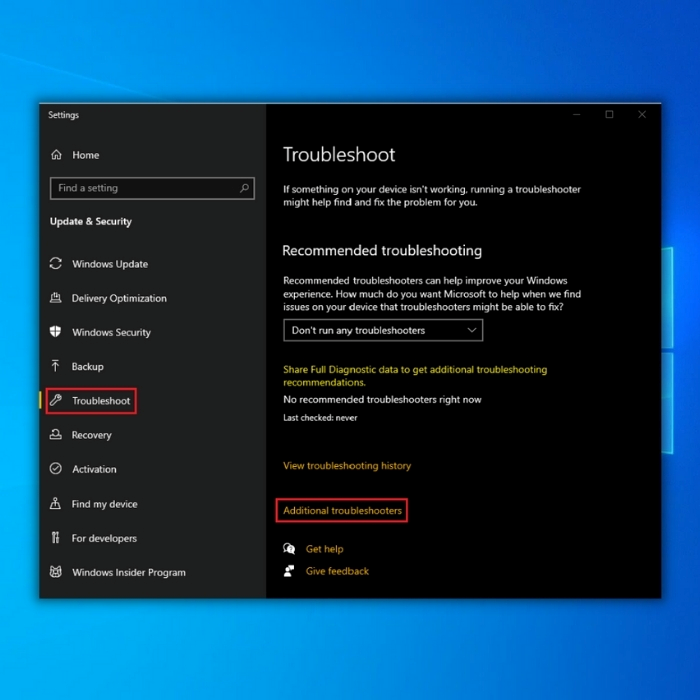
- Di Pirsgirêkên Zêdetir de, li ser " Nûvekirina Windowsê " û "<1" bikirtînin> Run bikePirsgirêkan .”

- Li bendê bin ku çareserker temam bibe û ji bo sererastkirina pirsgirêkê li bendê bin ku rêwerzek were pêşniyar kirin.
- Posta Alîkar: Vekolîna Windows Media Player
Rêbaza Sêyemîn - Peldanka "SoftwareDistribution" jêbirin
Hemû nûvekirinên Windows-ê yên ku li ser komputera we têne dakêşandin dê bêne bicîh kirin. di peldanka SoftwareDistribution de. Bi jêbirina vê peldankê, hûn nûvekirinên Windows-ê yên potansiyel ên xerakirî ji holê radikin ku dibe sedema karanîna CPU-ya zêde ya Windows-ê Modules Installer Worker.
- Peydaya " Windows " + " R" bigire " da ku emrê rêza xebitandinê derxe û " C:\Windows\ " binivîsîne û enter bike.
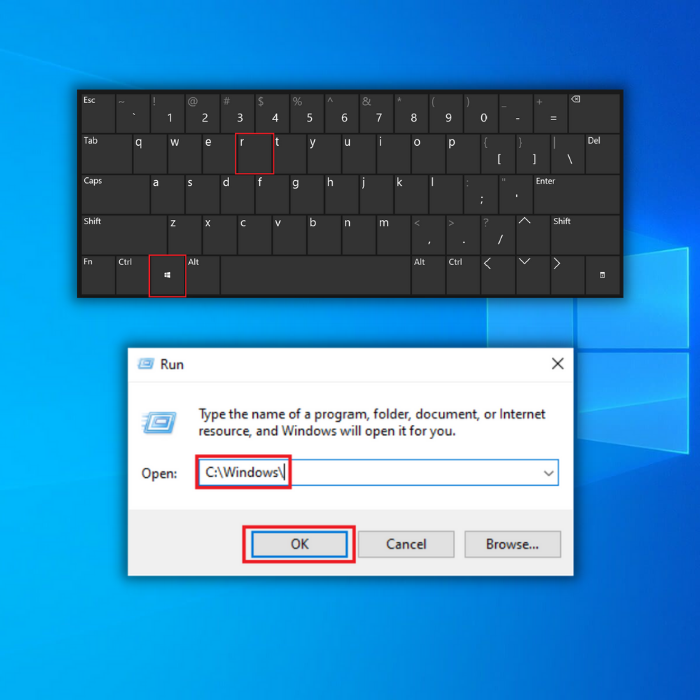
- Di peldanka Windowsê de, li peldanka " SoftwareDistribution " bigerin û jêbikin .
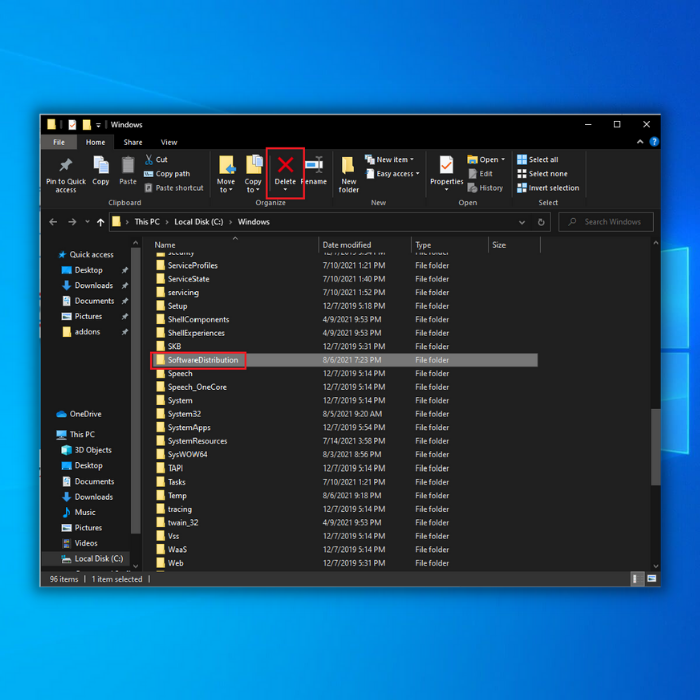
- Dema ku we jêbirin Peldanka SoftwareDistribution, komputera xwe ji nû ve bidin destpêkirin û Gerînendetiya Peywiran vekin da ku binihêrin ka pirsgirêk rast bûye.
Rêbaza Çaremîn – Amûra Kontrolkirina Pelê ya SFC an Pergalê bixebitînin
Amûrek din a alîkar ku dikare ji bo şopandin û tamîrkirina pelên Windows-ê yên xerabûyî an wendakirî were bikar anîn Windows SFC ye. Van gavan bişopînin da ku bi karanîna SFC-ya Windows-ê vekolînek pêk bînin:
- Bişkoka " windows " bigire û " R " bitikîne û " cmd ” di rêzika fermanê de. Herdu bişkokên “ ctrl û shift ” bi hev re bigrin û enter bikin. Li ser pencereya din " OK " bikirtînin da ku bidindestûrên gerînendeyê.
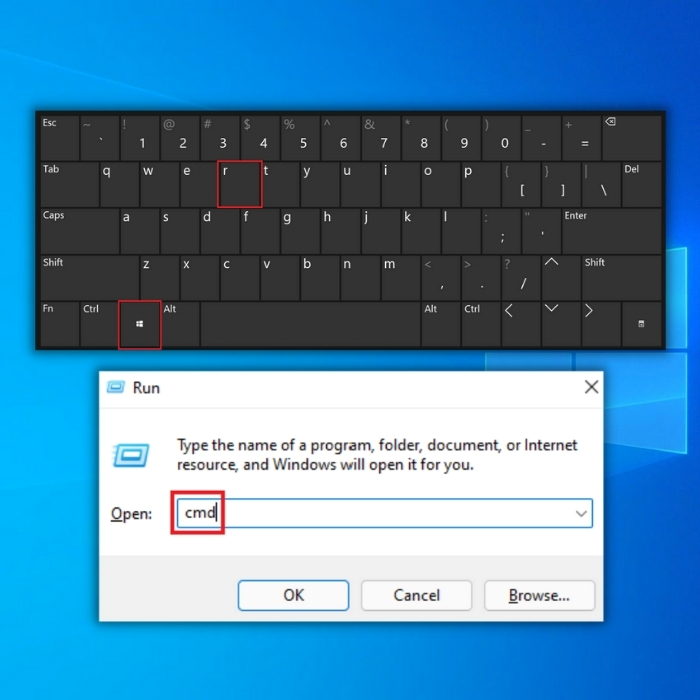
- Di pencereya raweya fermanê de “ sfc /scannow ” binivîsin û Enter bikirtînin. Li bendê bin ku SFC lêgerînê temam bike û komputerê ji nû ve bide destpêkirin. Piştî ku qediya, amûra Nûvekirina Windows-ê bixebitînin da ku hûn kontrol bikin ka pirsgirêk hatiye rast kirin.
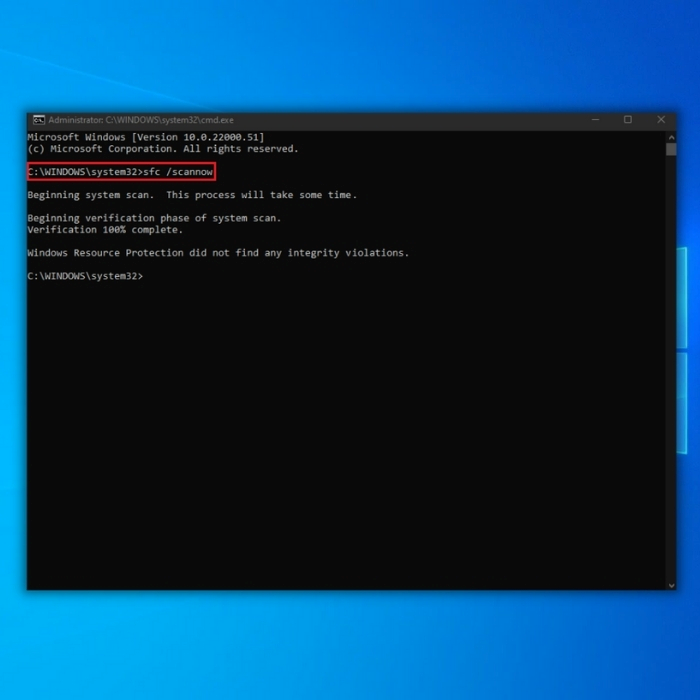
- Piştî ku şopandin qediya, pê ewle bin ku hûn komputera xwe ji nû ve bidin destpêkirin. Dema ku komputera we vegere, Gerînendetiya Peywiran vekin û kontrol bikin ka pirsgirêk di dawiyê de hatiye rast kirin.
Rêbaza Pêncemîn – Amûra DISM an Amûra Karûbar û Rêvebiriya Wêne ya Bicihkirinê bidin destpêkirin
Mînakên ku Amûra Nûvekirina Windows-ê dibe ku pelek nûvekirina Windows-ê ya xirab dakêşîne hene. Ji bo rastkirina vê, divê hûn DISM-ê bimeşînin.
- Bişkojka " windows " bikirtînin û paşê " R " bikirtînin. Pencereyek piçûk dê derkeve holê ku hûn dikarin " CMD " binivîsin.
- Pencera xêza fermanê vedibe, " DISM.exe /Online /Cleanup-image /Restorehealth ” û dûv re “ enter ” bikirtînin.

- DÎSM dê dest bi şopandin û rastkirina xeletiyan bike. Piştî ku qediya, PC-ya xwe ji nû ve bidin destpêkirin. Gerînendetiya Peywiran veke da ku bibîne ka xeletî berdewam dike.
- Binihêrin: Rufus Review & Rêber
Gotinên Dawî
Divê ew di nihêrîna xwe ya yekem de karanîna CPU-ya bilind a Windows Modules Installer Worker rast bike. Bêpar hiştina wê dikare di pêşerojê de bibe sedema bêtir pirsgirêkan. Yek ji wan pirsgirêkan dê ji ber vê yekê girtina CPU-ya têkçûyî beHer gava ku hûn komputera xwe bikar tînin hema hema 100% kapasîteya xwe bikar tîne.

